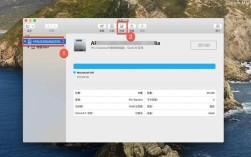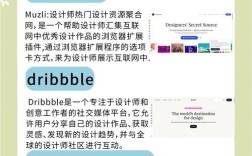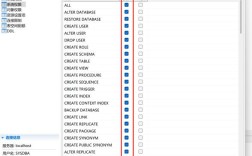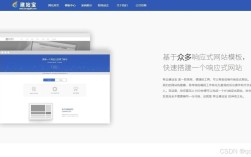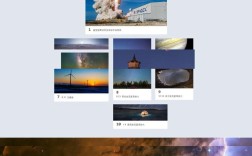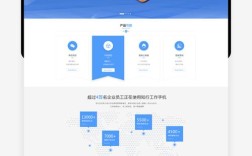在数字化办公和文档管理中,经常需要将多个PDF文件合并为一个文件,以便于存储、传输或查阅,虽然市面上有许多图形界面的PDF合并工具,但对于需要批量处理、自动化操作或偏好命令行操作的用户而言,命令行工具因其高效、灵活和可脚本化的特点而备受青睐,本文将详细介绍如何使用命令行工具进行PDF合并,涵盖常用工具的选择、具体操作步骤、参数配置以及注意事项,并辅以实例说明,最后以相关问答形式解答常见问题。
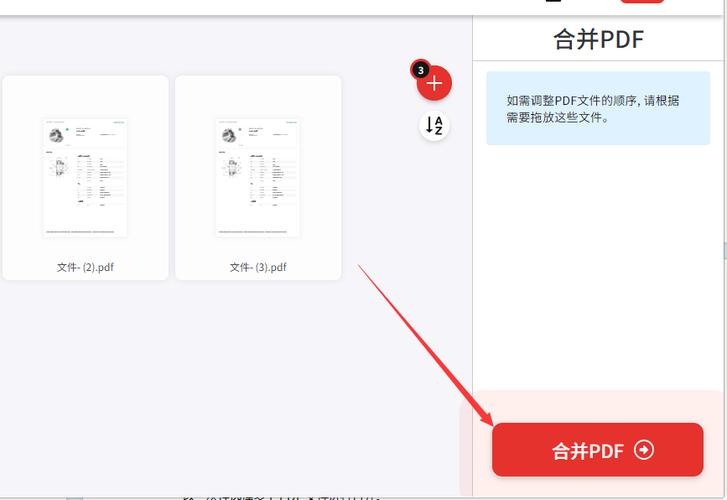
在命令行环境下进行PDF合并,常用的工具主要有pdftk、qpdf以及基于Python的PyPDF2或pdfunite(来自Poppler工具包),这些工具各具特点,适用于不同的操作系统和需求场景。pdftk(PDF Toolkit)功能强大,支持合并、拆分、加密等多种操作,但在部分系统中的安装可能稍显复杂;qpdf则以其轻量级和高兼容性著称,适合处理大型PDF文件;而PyPDF2作为Python库,更适合需要与Python脚本集成的场景,pdfunite则是Poppler工具包提供的简单合并命令,安装便捷,本文将以pdftk和pdfunite为例,介绍具体操作方法,因为它们在Linux、macOS和Windows(通过WSL或原生端口)中均有较好的支持。
以pdfunite为例,其操作极为简单,适合快速合并多个PDF文件,假设用户有三个PDF文件file1.pdf、file2.pdf和file3.pdf,希望将它们合并为merged.pdf,只需在终端中执行以下命令:pdfunite file1.pdf file2.pdf file3.pdf merged.pdf,该命令会按照文件在命令中出现的顺序依次合并,生成的新文件将保留所有原始文件的页面顺序和内容。pdfunite的优势在于无需额外配置,默认即可处理大多数常规PDF文件,但对于受密码保护或包含特殊元素的PDF文件,可能需要先进行预处理。
对于更复杂的合并需求,如指定页面范围、调整合并顺序或处理加密文件,pdftk则提供了更丰富的参数支持。pdftk的安装因操作系统而异:在Ubuntu/Debian系统中,可通过sudo apt-get install pdftk安装;在macOS中,使用brew install pdftk;在Windows上,可下载官方提供的可执行文件,安装完成后,合并文件的命令格式为pdftk [输入文件] cat [选项] output [输出文件],合并file1.pdf的前5页和file2.pdf,可使用命令:pdftk A=file1.pdf B=file2.pdf cat A1-5 B output merged.pdf。A=和B=是为输入文件指定的别名,A1-5表示file1.pdf的第1页到第5页,B表示file2.pdf的全部页面。pdftk还支持使用cat选项中的even、odd来选择偶数页或奇数页,或通过end指定页数,如A1-end表示从第1页到最后一页。
除了基本的合并操作,命令行工具还允许用户通过脚本实现批量自动化处理,使用for循环遍历目录中的所有PDF文件并合并它们:在Linux/macOS中,可执行for file in *.pdf; do echo "$file"; done | xargs pdfunite - merged.pdf(注意此命令需谨慎使用,确保文件顺序正确);在Windows PowerShell中,可使用Get-ChildItem -Filter *.pdf | Sort-Object Name | ForEach-Object { $_.Name } | & pdfunite - merged.pdf,此类脚本特别适合处理大量文件,但需注意文件名的排序逻辑,以免合并顺序混乱。
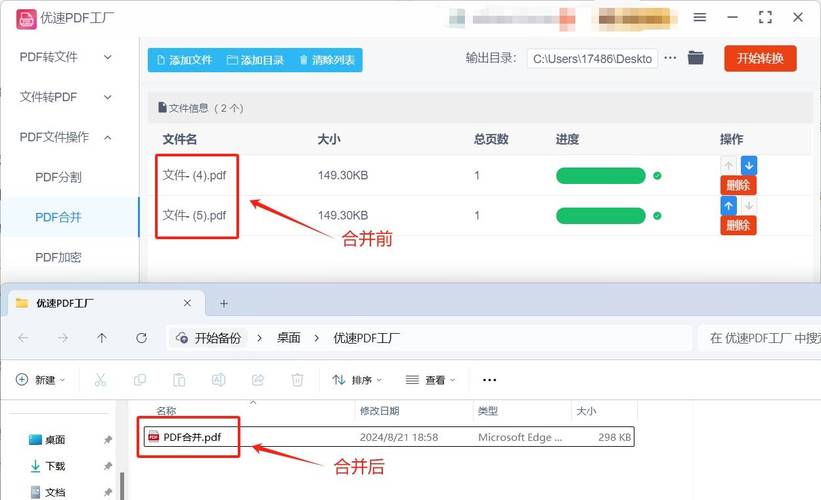
在使用命令行工具合并PDF时,还需注意以下几点:一是文件路径问题,若文件不在当前目录,需使用绝对路径或相对路径;二是PDF文件的兼容性,部分工具可能无法正确处理扫描件或包含非标准字体的PDF,此时可尝试先用ocr工具或字体嵌入工具预处理;三是权限问题,确保对输入文件有读取权限,对输出目录有写入权限;四是内存占用,合并大型PDF文件时,命令行工具可能需要较多内存,建议在系统资源充足的环境下操作。
为了更直观地对比不同工具的特点,以下表格总结了pdfunite和pdftk在PDF合并操作中的主要差异:
| 特性 | pdfunite | pdftk |
|---|---|---|
| 安装便捷性 | 高(Poppler工具包自带) | 中(部分系统需手动配置) |
| 命令复杂度 | 低(简单直接) | 中(支持别名和页面范围选择) |
| 页面范围选择 | 不支持(仅支持全文件合并) | 支持(如A1-5、B2-end等) |
| 批量处理脚本支持 | 支持(可通过xargs或循环实现) | 支持(功能更丰富的脚本选项) |
| 加密文件处理 | 不支持(需先解密) | 支持(可通过decrypt参数处理) |
| 跨平台支持 | Linux、macOS、Windows(通过WSL) | Linux、macOS、Windows |
通过上述介绍可以看出,命令行工具在PDF合并操作中具有高效、灵活的优势,尤其适合技术用户和自动化场景,无论是简单的文件拼接还是复杂的页面选择,选择合适的工具并掌握其参数配置,都能轻松实现PDF合并需求。
相关问答FAQs:
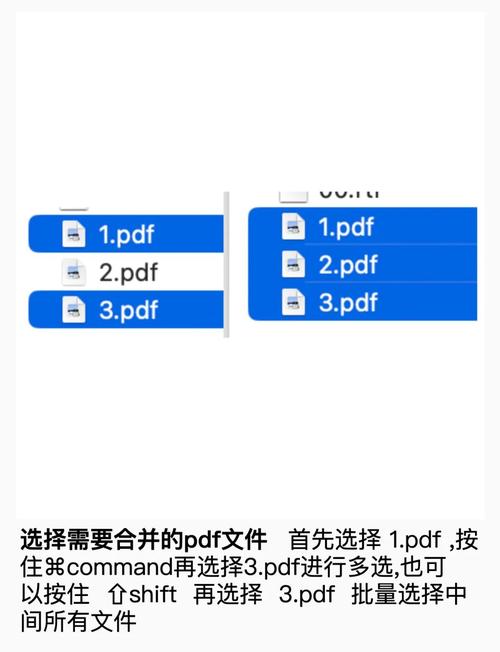
-
问:合并后的PDF文件出现乱码或格式错乱,可能的原因是什么?如何解决?
答:乱码或格式错乱通常由以下原因导致:一是原始PDF文件本身损坏或包含特殊字体(未嵌入),建议使用pdftk的encrypt选项嵌入字体,或先用pdf2ps转换为PostScript再转回PDF;二是合并顺序错误,特别是当文件包含不同页面大小时,可通过pdftk的cat选项手动指定页面顺序;三是工具兼容性问题,可尝试更换工具(如从pdfunite切换到pdftk)或更新工具版本至最新。 -
问:如何通过命令行合并加密的PDF文件?
答:若PDF文件设置了用户密码(打开密码)或所有者密码(权限密码),需先使用pdftk解密或指定权限参数,合并加密的encrypted1.pdf和encrypted2.pdf(假设已知用户密码为123456),可执行:pdftk encrypted1.pdf encrypted2.pdf input_pw 123456 cat output merged.pdf,若文件有所有者密码限制(如禁止打印或复制),需添加allow参数,如pdftk input.pdf input_pw owner_pw secret allow printing output output.pdf,其中secret为所有者密码,printing为允许的操作,若密码错误或未知,则无法通过命令行直接合并,需先联系文件所有者获取权限。